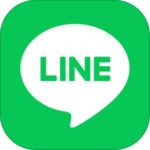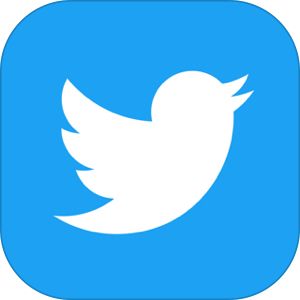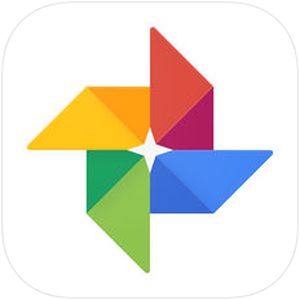本記事は、インスタグラムのストーリーを引用・リポストする方法を解説します。
他人が作成したストーリーを自分のストーリーに含めて投稿する方法は、
- 外部アプリを使用してリポストする
- タグ付後に引用ストーリーを作成する
という手段が考えられます。
今回は、インスタストーリーを引用する具体的な方法・外部アプリを使って行うリポスト方法の手順と自分のストーリーを引用する・シェアできない時の原因・対処法を解説します。
もくじ
インスタでストーリーを引用(リポスト)する方法とは?
インスタグラムのストーリーで他ユーザーが投稿したコンテンツを自分が引用する(リポストする)方法は、2つあります。
その方法は、
- 外部アプリを使って自分のアカウントでリポストする方法
- 自分がタグ付けされたストーリーから引用する方法(公式インスタアプリを使用)
です。
今回は上記2つの方法をそれぞれ解説します。
今回ご紹介する「引用」とは
インスタグラム公式の方法では「引用」とされ、外部アプリを使用する場合は「リポスト」となっていますが、どちらも「他ユーザーのストーリーを自分のコンテンツとして掲載する」ものとして同じ意味となります。
外部アプリを使ってストーリーを引用(リポスト)する方法
iPhoneアプリでストーリーをリポストする方法
公式の方法では、自分がストーリー上でタグ付けされた場合にだけ、引用することが可能になりますが、自分がタグ付けされてないストーリーを引用・リポストする方法は、外部アプリを使って実現します。
▼使用するアプリは、こちらの「Reposter – Repost for Instagram」。まずは、ダウンロード・インストールを済ませておきましょう。

インスタグラムのアカウント認証に関する注意点
インスタグラムの周辺アプリとしてこのようなアカウント認証を伴うアプリがありますが、一時的にでもインスタ外のアプリでログイン情報を入力することになりますので、使用は自己責任で行いましょう。
「Reposter – Repost for Instagram」を使ってストーリーをリポストするには、まずリポストしたいURLをコピーする必要があります。
▼リポストしたいストーリーを開き、画面右上に表示されている…をタップ。
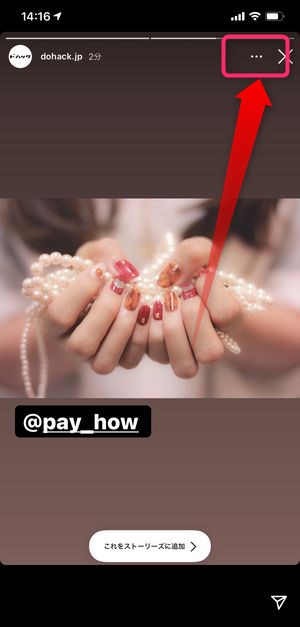
▼すると、そのストーリーに対しての選択肢が表示されますので、リンクをコピーをタップ。
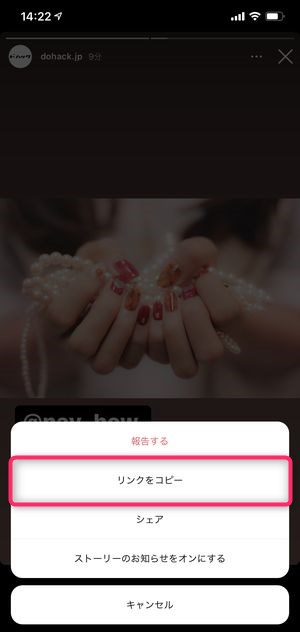
▼ここから先ほどダウンロードした「Repost for Instagram」を開くと、
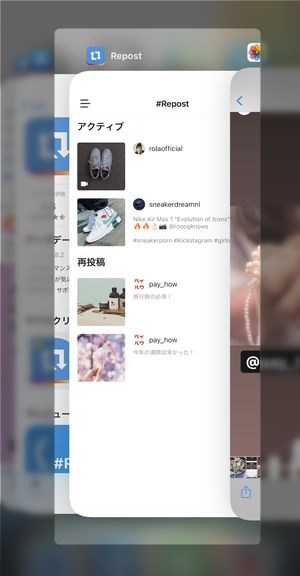
▼自動的にURLを読み取って、 URL をコピーしたストーリーを表示してくれます。この部分をタップすると、
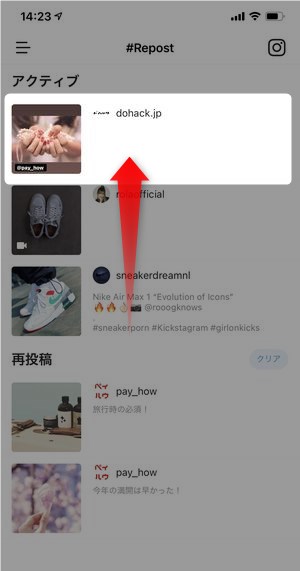
▼そのストーリーをリポストするための編集画面に移動しますので、もともと投稿したユーザーのアカウント名が表示される場所・その文字色などを編集し、画面下の再投稿をタップ。
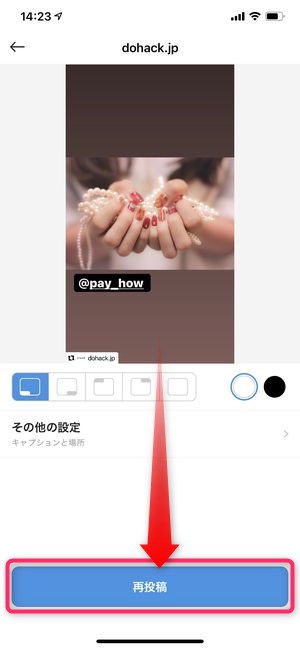
▼切り替わった次の画面では、インスタグラムアプリに切り替わっており、ストーリーかフィードのどちらに投稿するか選択することができます。今回は、ストーリーにリポストするため、ストーリーズを選択しましょう。
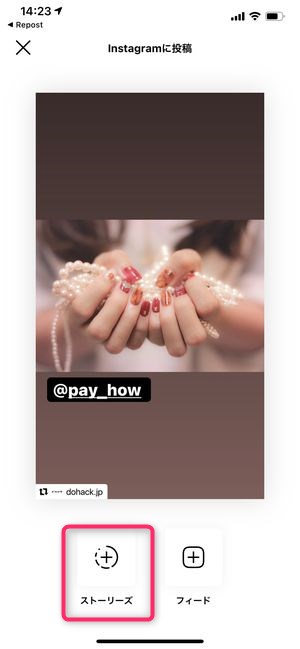
▼そうすると、先程「Reposter – Repost for Instagram」で作成した画像がストーリー編集画面に持ち越され、さらなるスタンプ貼り付け・文字入れなどの編集を行うことができます。
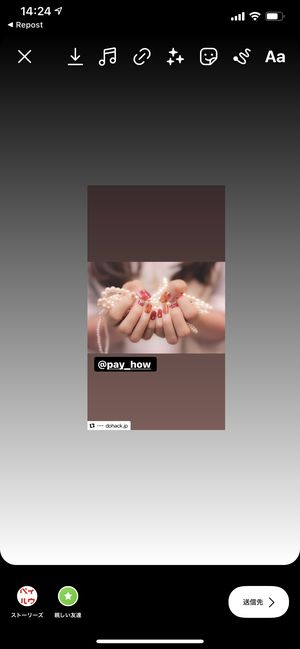
一通りの編集が完了したら画面下のストーリーズで全体公開、親しい友達で限定公開をしてシェアすることができます。
Androidでストーリーをリポストする方法
Androidでも同様のアプリが配信されています。
▼Repost for Instagramなどを利用すれば、上記で解説したiPhoneアプリと同様にリンクをコピーしてコンテンツを取得、気軽に引用(リポスト)を行うことができます。

Androidでもアカウント認証には注意が必要
Androidアプリでも自身のアカウントを安全に保つためには、むやみに公式アプリ以外でアカウントID、パスワードを入力しないほうが無難です。上記でご紹介したアプリも公式以外にインスタアカウント情報を共有することになりますので、使用は自己責任でお願いいたします。
ストーリーのタグ付けから引用(リポスト)する方法
ストーリー内で自分がタグ付けされると、
▼タグ付けしたユーザーからDMが到着する形式で「ストーリーズであなたをメンションしました」とメッセージが到着します。
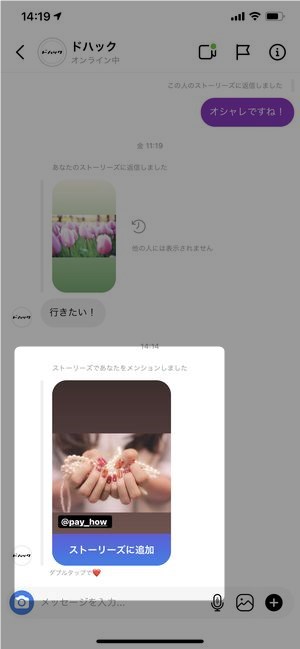
▼もしくは🏠ホームの画面右上にある♡アイコンから確認できる「アクティビティ」にて自分以外のユーザーがストーリーで自分のことをメンションしたことが通知されます。
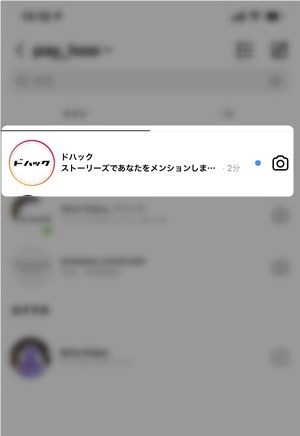
▼そこから、ストーリーを閲覧している画面では、これをストーリーズに追加ボタンから、
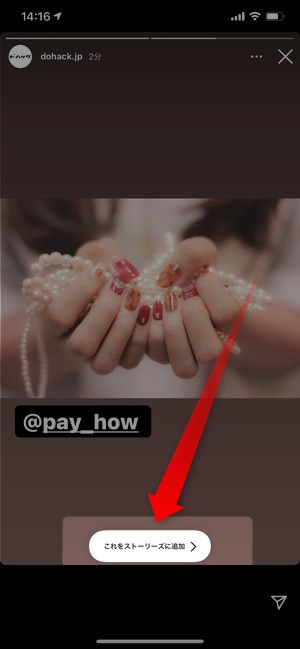
▼DMで通知を確認した場合は、サムネイルのストーリーズに追加の画面より、引用ストーリーの作成を開始することができます。
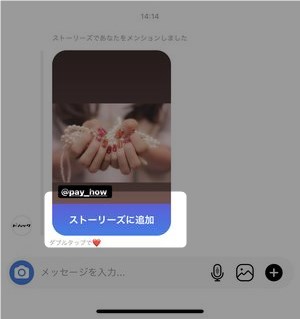
▼それらのボタンをタップすると、ストーリーの編集画面に移動し、先程のストーリーが含まれた状態で編集が可能になっていることが確認できます。
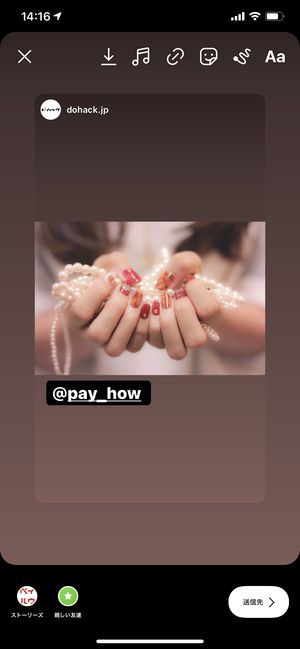
さらにスタンプや音楽、文字入れやお絵かきのツールを使ってストーリーの作成を行うことができます。
編集が完了したら、仲の良い友達同士のみで共有する場合は、親しい友達を、全体公開するには、自分のアイコンが表示されているストーリーズをタップします。
タグ付けから引用投稿できるストーリーについて
タグ付けから引用投稿できるストーリーは、最初の投稿者が全体公開していることが条件になります。最初の投稿者が「親しい友達」限定で投稿している場合、タグ付けされていたとしても引用することができません。
フィード投稿をストーリーにリポストする方法
今回は、ストーリーに投稿されたコンテンツを自分のストーリーに投稿する方法をご紹介していますが、フィード投稿で見つけた内容も「Reposter – Repost for Instagram」を使って、ストーリーに投稿することができます。
▼インスタグラムでストーリーにリポストしたい内容を見つけたら、画面右上の…をタップ。
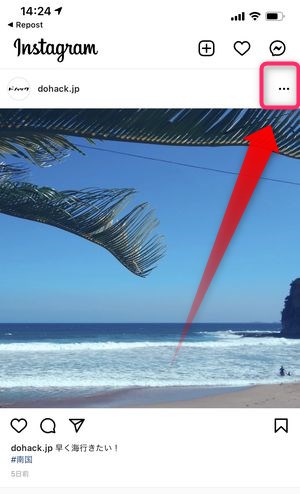
▼次に、リンクをコピーをタップ。
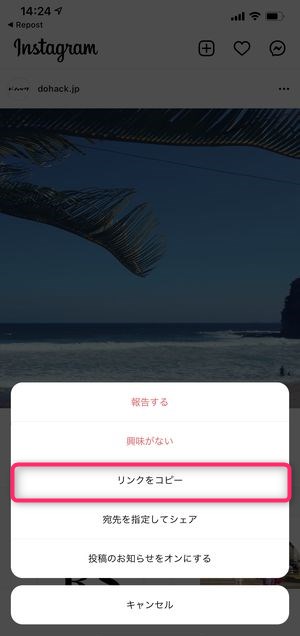
▼同じように「Repost for Instagram」のアプリを開くと、URLをコピーしたフィード投稿の内容を自動で読み取り・表示してくれていますので、こちらをタップし、
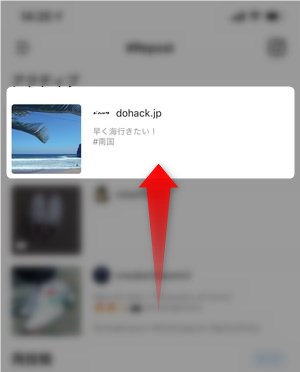
▼元アカウントの表示位置等を調整し、再投稿をタップ。
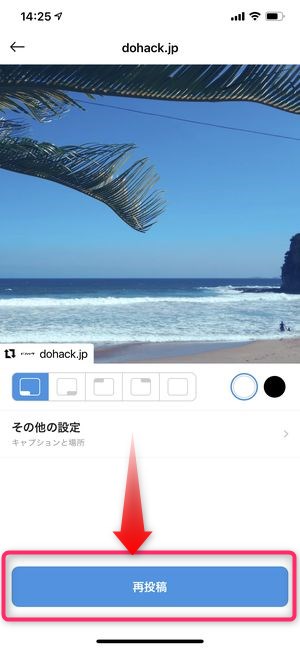
▼その後、ストーリーズを選択すると、ストーリー編集画面にて先程インスタで発見したリポストしたいフィード投稿を確認することができます。

リール投稿を引用(リポスト)する方法
リール動画も同様の手段で引用(リポスト)することができます。
▼リール動画を開き、…→リンクを選択、
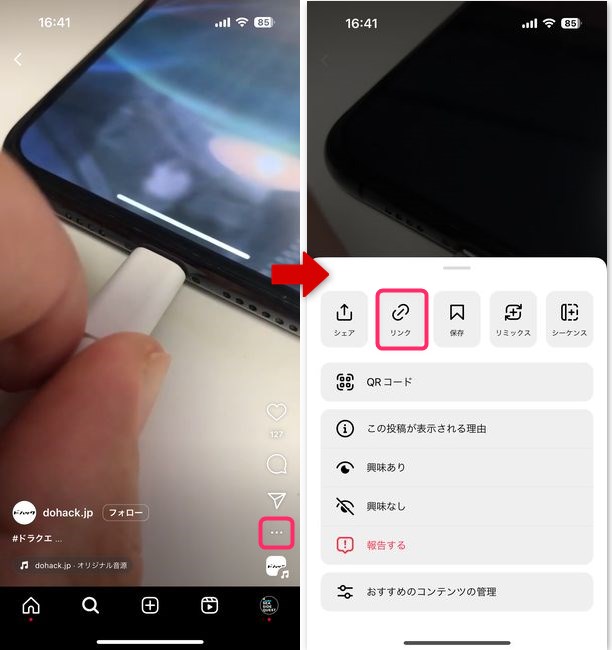
▼Reposterアプリを開き、ペーストを許可を選択後、アプリ内にコンテンツが取り込まれていることを確認し、
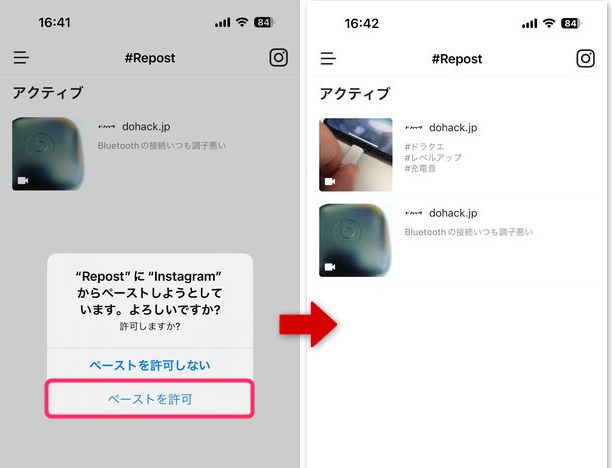
▼引用(リポスト)したいリール動画を選択し、リポスト→ストーリーズをタップで、リール動画もストーリーズに引用することができます。
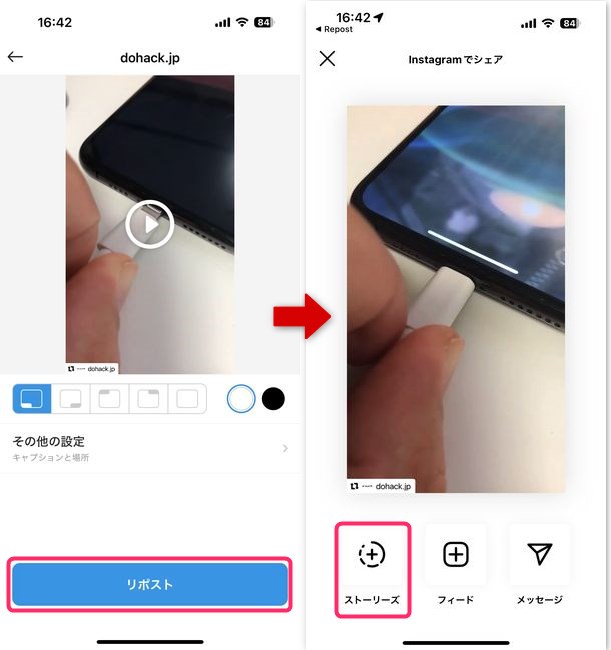
自分の投稿を引用(リポスト)する方法
自分の投稿を再度引用としてリポストする方法として、
- ストーリーとしてアップした画像・動画を保存して再投稿する
- ストーリー自体をそのまま引用したい場合、別アカウントからリンクをコピーしてReposterを使用する
という2種類の方法があります。
①保存して再投稿する方法
▼保存して再投稿するにはその他から保存を選択。
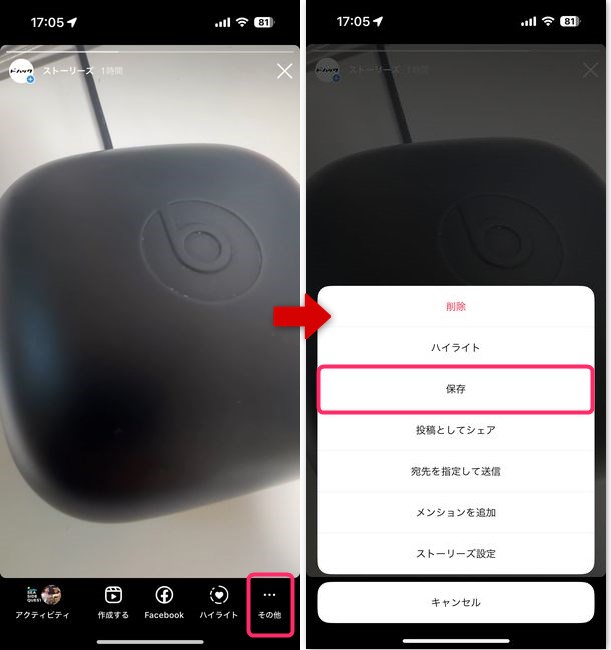
そうすると今見ているストーリーズに使用した素材を端末内に保存することができますので、そこから通常のストーリーズを作成する手順で再投稿を行うことができます。
もちろん、ストーリーズで使用した画像がそのまま残っていれば、ストーリーズに上がっている画像や動画を保存する必要はありません。
②別アカウントに切り替えてReposterを使用する方法
作成したストーリーズ用の動画をそのまま自分用に引用(リポスト)したい場合は、別アカウントに切り替えてReposterを使用することでストーリーズに上がったままの動画を流用することができます。なぜ別アカウントに移動する必要があるかというと、自分がアップしたストーリーのURLリンクをコピーすることができないためです。
▼プロフィール画面でアカウントを切り替えたあと、自分のアカウントに移動し、ストーリーズを再生、画面右上の…→リンクをコピーをタップします。
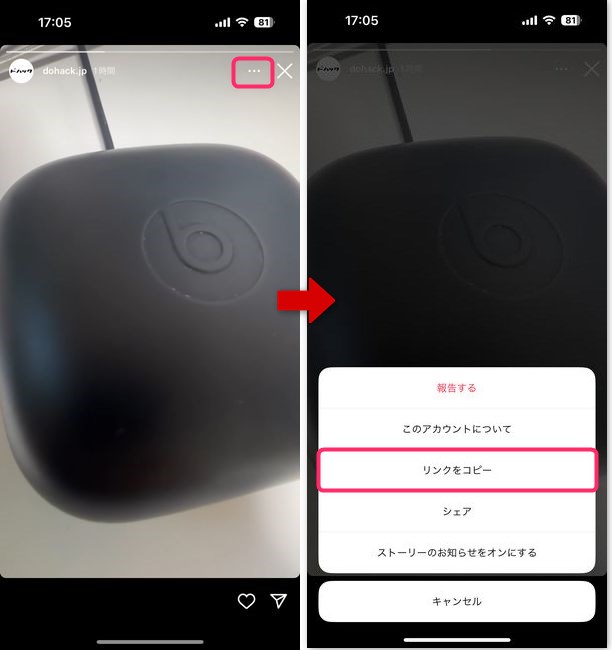
その後、Reposterアプリを開き、上記で解説した手順で引用を行うと、自らが作成したストーリーズもリポストすることができます。
ストーリーをリポストできない時の原因と対処法
原因はシェアを許可していないか「非公開アカウント」
リポストできない場合、そのユーザーが設定でリポストできないようにしている可能性があります。もしくは、そのユーザーが非公開アカウントの場合、リポストできません。
外部アプリを使ってリポスト・引用は可能。ただし、許諾を得ること
上記の場合でも対処法として、「Reposter-Repost for Instagram」などのリポスト用アプリを使用することでアップされたストーリーを画像として引用することができます。
ただし、この場合、もともとの投稿者がシェアを禁じている状況で引用・リポストしようとする状況になりますので、必ず元の投稿者から承認・許諾を得ていた方が良いでしょう。
インスタストーリーを引用(リポスト)する時の注意点
引用元のユーザーから必ず引用の許諾を得ること
これはSNS上のマナーとなりますが、他のユーザーがアップロードした写真や動画などのコンテンツを自分のアカウントの領域でアップする行為は必ず引用元の許可を取るべきでしょう。
許可を取らずにアップロードしたとしてもインスタ側からなにか罰則の通達があることはアリませんし、すぐさま法律違反・違法が確定するわけではありませんが、相手側から指摘があった場合、炎上するきっかけにもなり得ます。
これらのことから、引用(リポスト)する際は、必ずそれを行って問題ないか確認しておくと良いでしょう。
引用元を明記すること
引用(リポスト)する際には、必ずその投稿内容内に引用元のアカウント名などを表記するようにしましょう。
▼Reposter – Repost for Instagramでは自動的に引用元のアカウント名が記載されています。
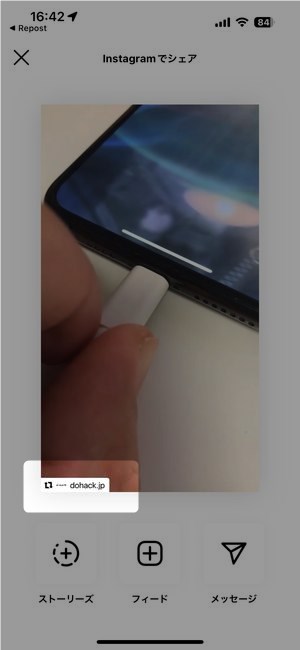
元の画像を編集しないこと
引用元の画像などのコンテンツをかなり編集・改変しアップしてしまうと、それらも指摘の後、炎上のきっかけとなります。
編集・改変は極力行わず、引用元の投稿に乗っかる形でともに話題を盛り上げていくように投稿するようにしましょう。
自分の投稿をリポストさせない設定への変更方法
自分の投稿を完全にリポストさせない、という設定は外部アプリがある以上不可能ですが、公式の方法でのリポストをさせない、という設定は、設定画面から行うことができます。
▼設定とプライバシーからシェア・リミックス→「ストーリーズへの投稿とリール動画のシェアを許可する」をオフにしておきます。
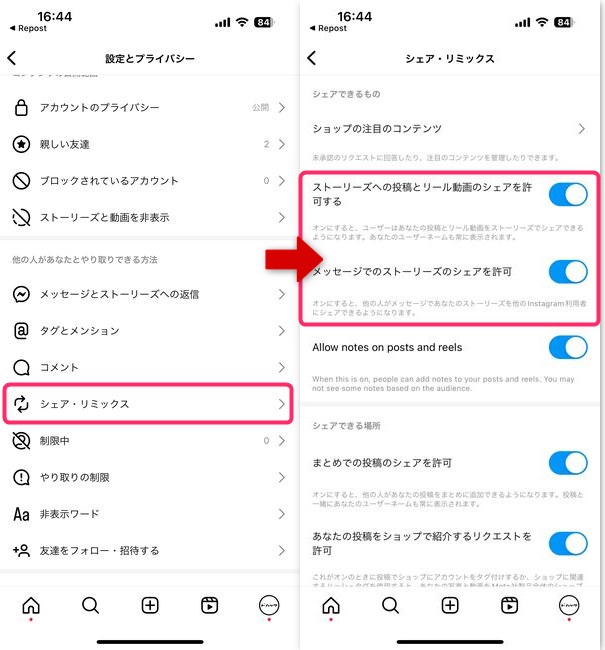
メッセージでの拡散も防ぎたい場合は「メッセージでのストーリーズのシェアを許可」もオフの状態にしておきましょう。
まとめ
いかがでしたでしょうか。
今回は、インスタグラムのストーリーを引用・リポストする方法をご紹介しました。
- タグ付けされた場合は、公式の方法で引用
- どうしてもシェア・拡散したい場合は、「Repost for Instagram」を使う
という対応で拡散することができます。
おすすめを広めたいときなどにこの2つの方法をうまく活用してみてくださいませ。